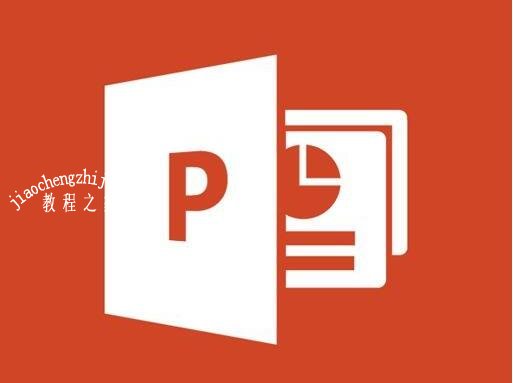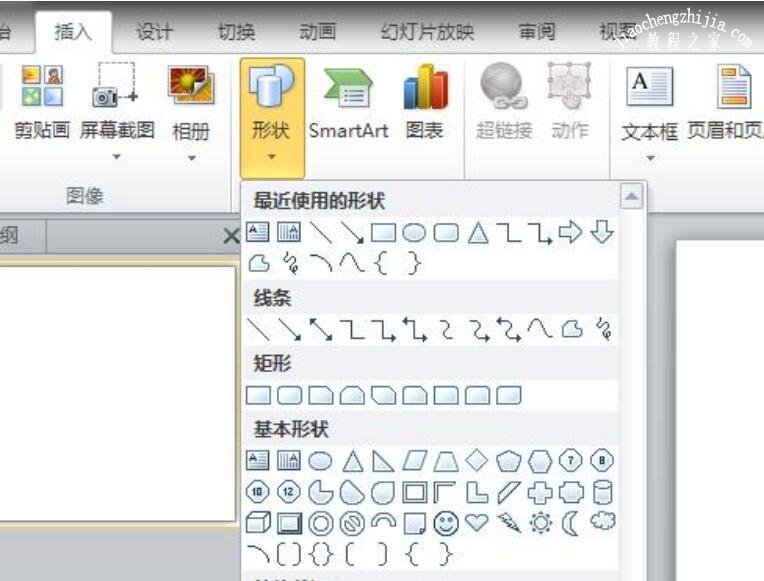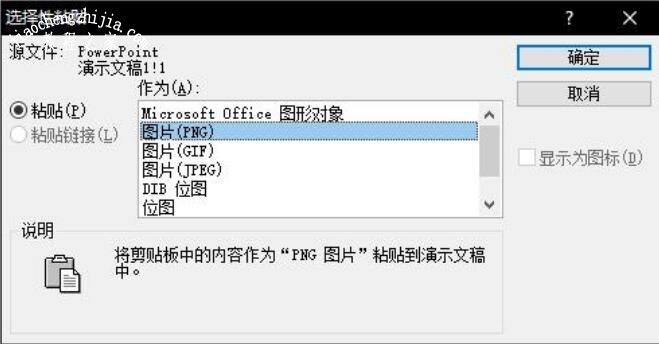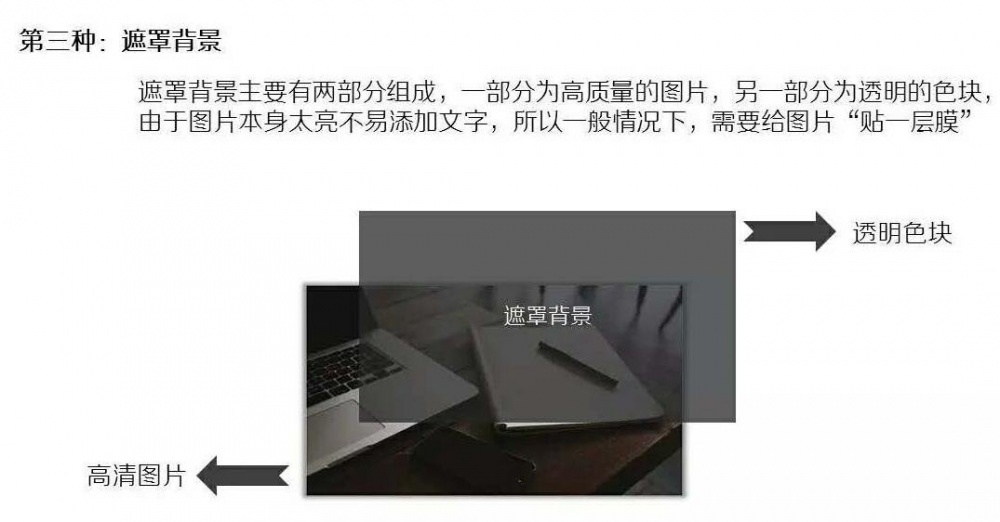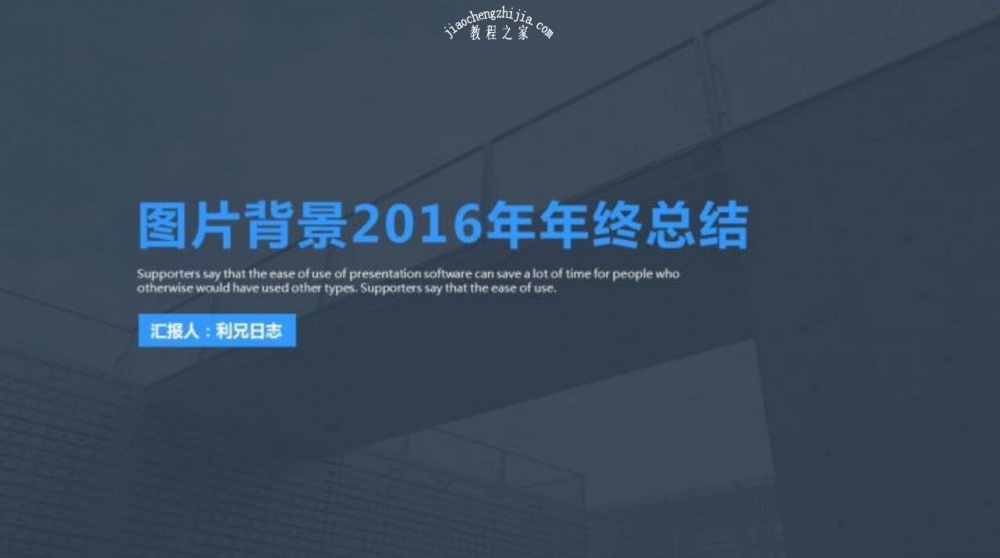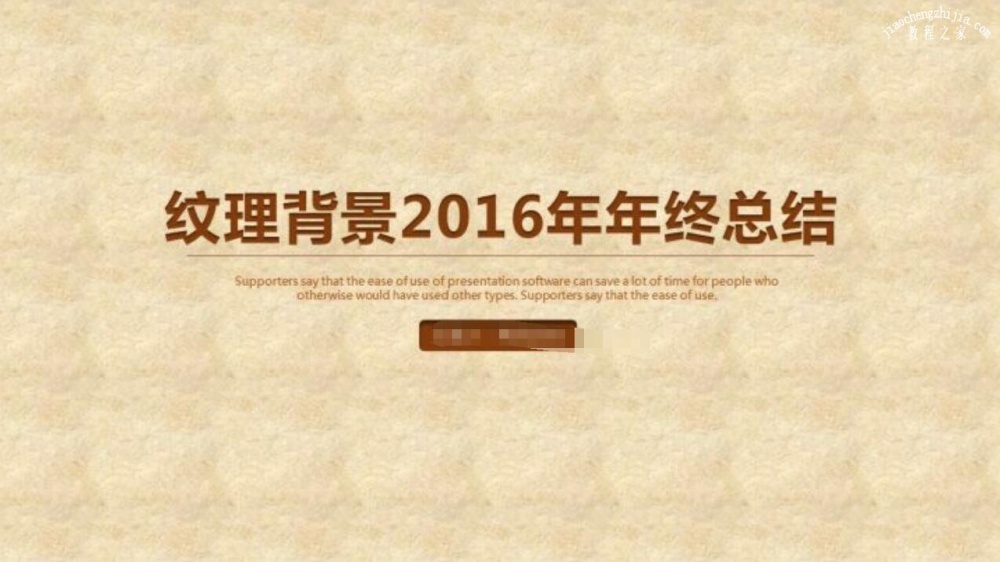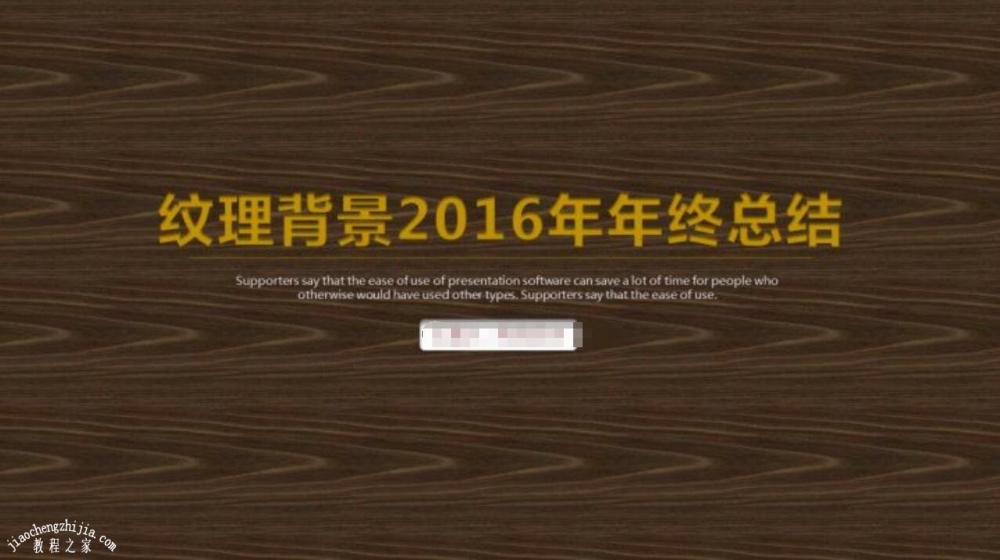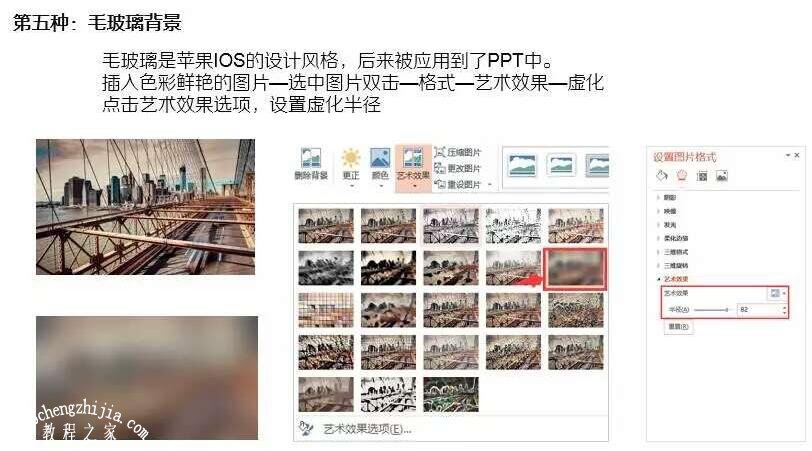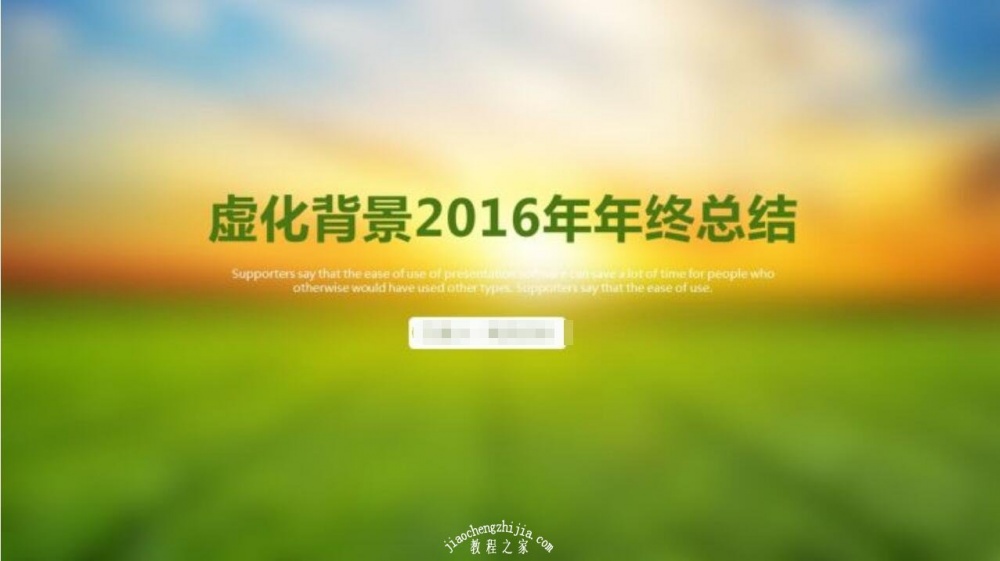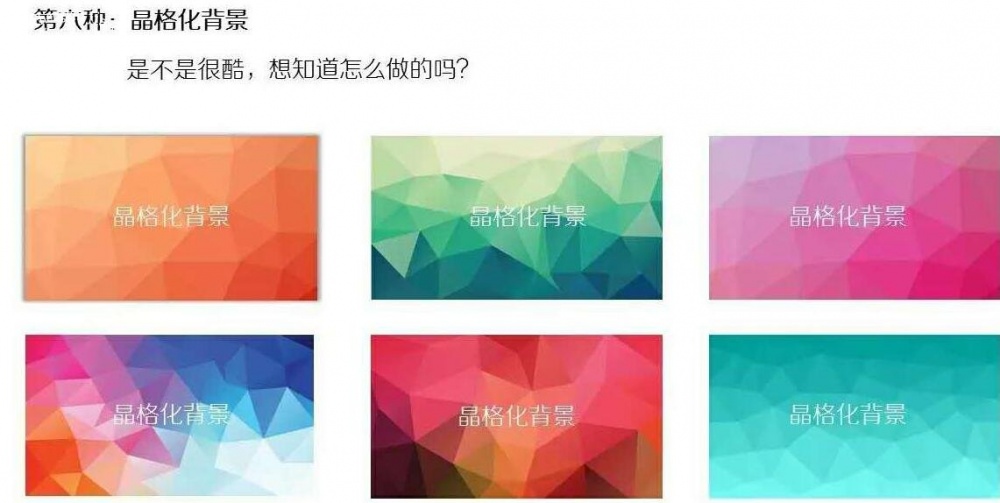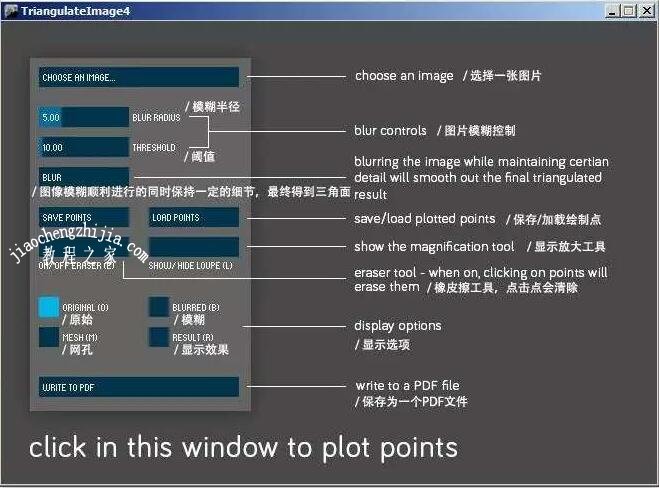在制作PPT展示作品时,PPT背景是必不可少的部分,纹理背景是在众多类型中较为常见的,大家知道它是怎么制作的吗?不清楚也没关系,下面教程之家网为大家分享PPT设计纹理背景详细教程,想学习制作方法的朋友可以抽些时间参照下面的步骤教程尝试下。
怎么用PPT制作纹理背景
1、打开ppt,点击插入-形状,任意插入一个形状。
2、选中插入的形状crtl+x剪切,按crtl+alt+v粘贴为png格式图片。
3、双击图片,点击艺术效果选项,选择发光散射即可。
ppt常用的背景设计技巧
1、纯色背景
纯色背景分为两类,一种为黑白灰等“无色”背景,另一种就是彩色背景。黑白灰等无色背景,是安全的背景,容易配色,所以在使用上最多,如果没有色彩基础的朋友,建议还是用无色背景;彩色背景最好是经过”稀释“过的,不能太亮,否则就会影响观众对于文本的阅读。
2、渐变背景
渐变背景比较能考验一个人对于色彩把控,弄不好就会显得特lower;渐变背景的设计,要注意五个变量,渐变类似,渐变方向,渐变光圈、亮度和透明度。
设计的方法你可以选中PPT的空白处,右键单击,设置背景格式,然后进行以上五项的调整。特别注意的是,在设置渐变色时,不要使用太多色系的颜色。
3、图片背景
以图片当背景是PPT中最常见的,也是最容易提高PPT格调的。
但由于图片太亮,为了降低图片对于正文的干扰,我们常常要给图片加一层蒙版,意思就相当于给图片“贴膜”。
4、纹理背景
纹理背景是office系统自带的,里面有木质纹理、画布纹理、大理石纹理、信封纹理等,这些纹理图片都是经过设计师特殊设计的。如果使用得当,效果非常好。
5、虚化背景
需要背景又称为毛玻璃背景,源于苹果的IOS设计风格,后来被应用到了PPT设计中,它通常是将一张色彩较为明亮鲜艳的图片进行虚化处理。
具体步骤如下:
插入色彩鲜艳的图片—选中图片双击—格式—艺术效果—虚化—点击艺术效果选项,设置虚化半径,通常为50左右。
6、poly背景
poly背景又叫晶格化背景,是现在较为流行的一种PPT设计形式,背景通常由一个又一个的立体三角形或者多边形拼接而成。
这种poly背景以前是用PS绘制的,但现在很简单,通过一些简单的工具就可以,比如下面这个triangulateimage,就可以轻易制作。具体怎么用,下载尝试一下就好了。
关于PPT设计纹理背景详细教程就分享到这了,希望可以给大家带来帮助,如果你还想学习更多关于PPT的制作技巧,可以进入教程之家网学习下。
相关内容推荐: